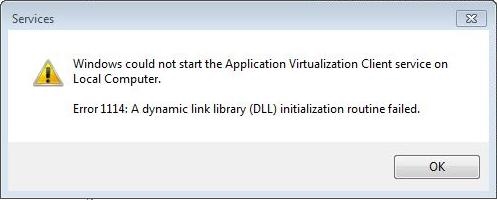များစွာသောခေတ်သစ်လက်ပ်တော့ပ်မော်ဒယ်များတွင် built-in Bluetooth adapters များတပ်ဆင်ထားသည်။ ဒီအတွက်ကျေးဇူးတင်ပါတယ်၊ ဥပမာဖိုင်များကိုလက်ကိုင်ဖုန်းဖြင့်လွယ်ကူစွာမျှဝေနိုင်သည်။ သို့သော်တစ်ခါတစ်ရံတွင်လက်ပ်တော့ပေါ်ရှိ Bluetooth သည်အလုပ်မလုပ်ပါ။ ဤဆောင်းပါး၌၊ သင်၏အဓိကအကြောင်းအရင်းများကိုလေ့လာရန်၊ သင်၏လက်ပ်တော့ပ်၏လုပ်ဆောင်နိုင်စွမ်းကိုသင်လျင်မြန်စွာပြန်ယူနိုင်ရန်ဖြေရှင်းနည်းများကိုခွဲထုတ်ရန်။
ဆောင်းပါးသည်အဓိကအားဖြင့်အတွေ့အကြုံရှိသူများကိုရည်ရွယ်သည်။
မာတိကာ
- ၁။ လက်တော့ပ်ဖြင့်ဆုံးဖြတ်သည်၊ ၎င်းကိုသူမပံ့ပိုးသည်၊ အဘယ်ခလုတ်များကိုဖွင့်သည်စသည်တို့စသည်တို့ဖြစ်သည်။
- ၂။ Bluetooth ကို enable လုပ်ဖို့ driver တွေကိုဘယ်လိုရှာမွမ်းမံမလဲ
- ကျွန်ုပ်၏လက်ပ်တော့တွင် Bluetooth adapter မရှိပါကဘာလုပ်ရမည်နည်း။
၁။ လက်တော့ပ်ဖြင့်ဆုံးဖြတ်သည်၊ ၎င်းကိုသူမပံ့ပိုးသည်၊ အဘယ်ခလုတ်များကိုဖွင့်သည်စသည်တို့စသည်တို့ဖြစ်သည်။
ပထမဆုံးလုပ်ရမှာကဒီလက်ပ်တော့မှာ Bluetooth ရှိနေတာသေချာအောင်လုပ်ဖို့ပါ။ အဆိုပါအရာမော်ဒယ်များတစ်လိုင်းပင်ကွဲပြားခြားနားသော configurations ရှိနိုင်ပါသည်သောကွောငျ့ဖွစျသညျ။ ထို့ကြောင့်, Laptop ကိုအပေါ်စတစ်ကာ, ဒါမှမဟုတ်ကိရိယာအစုံအတွက်သူနှင့်အတူလာသောစာရွက်စာတမ်းများကိုအာရုံစိုက်ဖို့သေချာပါစေ (ငါ, သင်တန်း, နားလည်ပါတယ် - ကရယ်စရာအသံပေမယ့်သင်က "မျက်ရည်ကျ" တောင်းဆိုမှုကိုနှင့်အတူတက်လာသောအခါ, သင်သည်သင်၏ရဲဘော်ရဲဘက်ကိုကူညီသင့်ရဲ့ရဲဘော်ရဲဘက်ကိုကွန်ပျူတာ, ဒါပေမယ့်သူကထိုကဲ့သို့သောအခွင့်အလမ်းမရှိထွက်လှည့် ... )

ဥပမာတစ်ခု။ လက်ပ်တော့များအတွက်စာရွက်စာတမ်းများတွင်ကျွန်ုပ်တို့သည် "ဆက်သွယ်ရေး" (သို့မဟုတ်အလားတူ) အပိုင်းကိုရှာနေသည်။ ၎င်းတွင်ထုတ်လုပ်သူက၎င်းကိရိယာသည် Bluetooth ကိုပံ့ပိုးမှုရှိမရှိရှင်းရှင်းလင်းလင်းဖော်ပြသည်။
လက်တော့ပ်ကီးဘုတ်ကိုသာကြည့်ပါ၊ အကယ်၍ Laptop သည် Bluetooth ကိုထောက်ပံ့ပါကထူးခြားသောလိုဂိုပါသောအထူးခလုတ်တစ်ခုရှိသင့်သည်။

လက်တော့ပ်၏ Aspire 4740 ။
စကားမစပ်, လက်ပ်တော့ဖို့ရည်ညွှန်းလက်စွဲစာအုပ်အတွက် function ကိုသော့၏ရည်ရွယ်ချက်အမြဲညွှန်ပြ။ ဥပမာအားဖြင့်၊ Aspire 4740 လက်တော့ပ်တစ်ခုအတွက် Bluetooth ကိုဖွင့်ရန်သင်ကလစ်နှိပ်ပါ Fn + f3.

Aspire 4740 ကိုးကားစရာလမ်းညွှန်။
နာရီဘေးရှိဖန်သားပြင်၏ညာဘက်ခြမ်းရှိ taskbar ကိုလည်းဂရုပြုပါ၊ Bluetooth အိုင်ကွန်သည်လင်းနေသင့်သည်။ ဒီအိုင်ကွန်ကိုအသုံးပြုပြီး၊ သင် Bluetooth ကိုဖွင့် / ပိတ်လို့ရပါတယ်၊ ဒါကြောင့်သေချာအောင်စစ်ဆေးပါ။

Windows 7 မှ Bluetooth ။
၂။ Bluetooth ကို enable လုပ်ဖို့ driver တွေကိုဘယ်လိုရှာမွမ်းမံမလဲ
Windows OS ကိုပြန်လည်တပ်ဆင်သောအခါ Bluetooth အတွက်ယာဉ်မောင်းများဆုံးရှုံးသွားသည်။ ဒါကြောင့်အလုပ်မလုပ်ပါဘူး ကောင်းပြီ၊ စကားမစပ်၊ function သူ့ခလုတ်ကိုနှိပ်လိုက်ရင် (သို့) tray ပုံသင်္ကေတလေးပေါ်လာရင် system ကိုယ်တိုင်က driver တွေမရှိတာကိုမင်းကိုပြောနိုင်တယ်။ အလုပ်မန်နေဂျာကိုသွားခြင်းကအကောင်းဆုံးဖြစ်သည်။ ၎င်းကို“ ထိန်းချုပ်နေရာမှတဆင့်ဖွင့်နိုင်သည်။ “ manager” ကိုရှာဖွေရန်အကွက်ထဲသို့မောင်းပြီး OS ကရှာလိမ့်မည်။ ထိုအရာကကျွန်ုပ်တို့အားပြောပြသည်ကိုကြည့်ပါ။
Bluetooth ကိရိယာများအနီးရှိအဝါရောင်နှင့်အနီရောင်အိုင်ကွန်များကိုအထူးအာရုံစိုက်သင့်သည်။ မျက်နှာပြင်တွင်ဖော်ပြထားသောရုပ်ပုံတူရှိပါက driver ကို update လုပ်ပါ။

ဒီ OS တွင် Bluetooth ဒရိုင်ဗာမရှိပါ။ သူတို့ကိုရှာပြီး install လုပ်ဖို့လိုအပ်တယ်။
ယာဉ်မောင်းကိုမွမ်းမံနည်း
၁။ သင့်ရည်ညွှန်းလမ်းညွှန်ထဲမှာဖော်ပြထားတဲ့လက်တော့ပ်ထုတ်လုပ်သူရဲ့တရားဝင်ကွန်ရက်စာမျက်နှာကိုအသုံးပြုတာပိုကောင်းတယ်။ ကမ္ဘာတစ်ဝှမ်းရှိရာနှင့်ချီသောအသုံးပြုသူများစမ်းသပ်ပြီးပိုမိုကောင်းမွန်သောမောင်းသူဗားရှင်းရှိကောင်းရှိနိုင်သည်။ သို့သော်တစ်ခါတစ်ရံတွင်၎င်းသည်အလုပ်မလုပ်ပါ - ဥပမာအားဖြင့်၊ သင်သည် OS ကိုပြောင်းလဲပြီး၊ ထိုဆိုဒ်အတွက်မူကားဒရိုင်ဘာမရှိပါ။ သို့မဟုတ်အလွန်ဆိုးဝါးလှပါသည်၊ download speed သည်အလွန်နိမ့်သည် (Acer ရှိ driver များကို download လုပ်သောအခါကျွန်ုပ်ကိုယ်တိုင်ကြုံတွေ့ခဲ့ရသည်။ Third-party site မှ 7-8 GB file ကို download လုပ်ခြင်းသည်တရားဝင်မှ 100 MB ထက်ပိုမြန်သည်) ။
စကားမစပ်, ယာဉ်မောင်းမွမ်းမံခြင်းအကြောင်းဆောင်းပါးဖတ်ရှုဖို့အကြံပြုလိုပါတယ်။
၂။ အကယ်၍ တရားဝင်ယာဉ်မောင်းများကသင့်အားတစ်ခုခုနှင့်မကိုက်ညီပါကဒုတိယရွေးစရာသည်သင့်တော်ပါသည်။ စကားမစပ်ငါမကြာသေးမီက၎င်း၏အမြန်နှုန်းနှင့်ရိုးရှင်းမှုအတွက်အဖြစ်ကောင်းစွာဒီ option ကိုအသုံးပြုခဲ့သည်! OS ကိုပြန်လည်တပ်ဆင်ပြီးပါကဤအထုပ်ကို run ပါ (ကျွန်ုပ်တို့ DriverPack Solution အကြောင်းပြောနေသည်) နှင့် ၁၅ မိနစ်အကြာတွင်ဖြစ်သည်။ ကျွန်ုပ်တို့စနစ်တွင်တပ်ဆင်ထားသောကိရိယာအားလုံးအတွက်ယာဉ်မောင်းများလုံးဝမရှိသောစနစ်တစ်ခုရရှိသည်။ ဒီအထုပ်ကိုအသုံးပြုတဲ့အချိန်တစ်လျှောက်လုံးမှာမှန်ကန်သောယာဉ်မောင်းကိုရှာမတွေ့နိုင်တဲ့အခြေအနေ ၁-၂ ခုကိုသာမှတ်မိနိုင်ပါတယ်။
DriverPack ဖြေရှင်းချက်
သင်မှ download လုပ်နိုင်ပါတယ်။ site: //drp.su/ru/download.htm
၎င်းသည် ISO ပုံဖြစ်ပြီး ၇-၈ GB အရွယ်ရှိသည်။ သင့်မှာမြန်နှုန်းမြင့်အင်တာနက်ရှိလျှင်မြန်သည်။ ဥပမာအားဖြင့်၊ ကျွန်ုပ်၏ laptop တွင် 5-6 Mb / s အမြန်နှုန်းဖြင့် download လုပ်သည်။
ထို့နောက် ISO image ကို program (အချို့သော Daemon Tools) ကိုဖွင့်ပြီး system scan ကိုဖွင့်ပါ။ ထိုအခါ DriverPack Solution ကသင့်အား driver ကို update လုပ်ရန်နှင့်ထည့်သွင်းရန်သင့်အားကမ်းလှမ်းလိမ့်မည်။ အောက်ကပုံကိုကြည့်ပါ။
စည်းကမ်းတစ်ခုအနေနှင့် reboot တစ်ခုအပြီးတွင်သင်၏ system ရှိ device အားလုံးသည်မျှော်လင့်ထားသည့်အတိုင်းအလုပ်လုပ်လိမ့်မည်။ Bluetooth ပါ ၀ င်သည်။
ကျွန်ုပ်၏လက်ပ်တော့တွင် Bluetooth adapter မရှိပါကဘာလုပ်ရမည်နည်း။
သင့်လက်ပ်တော့တွင် Bluetooth adapter မရှိဘူးဆိုတာသိရင်ဝယ်လို့ရပါပြီ။ ၎င်းသည်သာမန် flash drive တစ်ခုဖြစ်ပြီးကွန်ပျူတာ၏ USB port ကိုဆက်သွယ်သည်။ စကားမစပ်အောက်မှာဖော်ပြထားတဲ့ screenshot က Bluetooth adapters တွေထဲကတစ်ခုကိုပြသထားတယ်။ ပိုမိုခေတ်မီသောမော်ဒယ်လ်များသည်သေးငယ်သည်။ သင်သည်သူတို့ကိုသတိမပြုမိဘဲစင်မြင့်မီတာ၏ထက်အနည်းငယ်မျှမြင့်သည်။

ဘလူးတုသ် adapter
ထိုကဲ့သို့သော adapter ၏ကုန်ကျစရိတ် 500-1000 ရူဘယ်။ များသောအားဖြင့် Windows 7, 8 OS အတွက် driver များပါဝင်လေ့ရှိသည်။ စကားမစပ်ဆိုလျှင် DriverPack Solution package ကိုသုံးနိုင်သည်၊ ထိုကဲ့သို့သော adapter အတွက် Driver ရှိလိမ့်မည်။
ဒီမှတ်စုထဲမှာမင်းကိုနှုတ်ဆက်ပါတယ် အားလုံးအကောင်းဆုံး ...